OnePlus 11 und OnePlus 11R sind die neuesten Flaggschiff-Geräte von OnePlus. Leider gibt es Berichte von Benutzern, die Probleme mit der Unterbrechung der Bluetooth-Verbindung auf den neuen Geräten haben, was viele Benutzer, die die neuesten Geräte besitzen, frustriert.
Wenn Sie mit demselben Problem konfrontiert sind, gute Nachrichten! Möglicherweise haben wir einige Lösungen, die Ihnen bei der Lösung des Problems helfen könnten.
In diesem Beitrag werden wir 10 effektive Tipps und Tricks besprechen, mit denen Sie versuchen können, das Problem zu beheben, dass Bluetooth auf den OnePlus 11-und OnePlus 11R-Geräten nicht funktioniert.
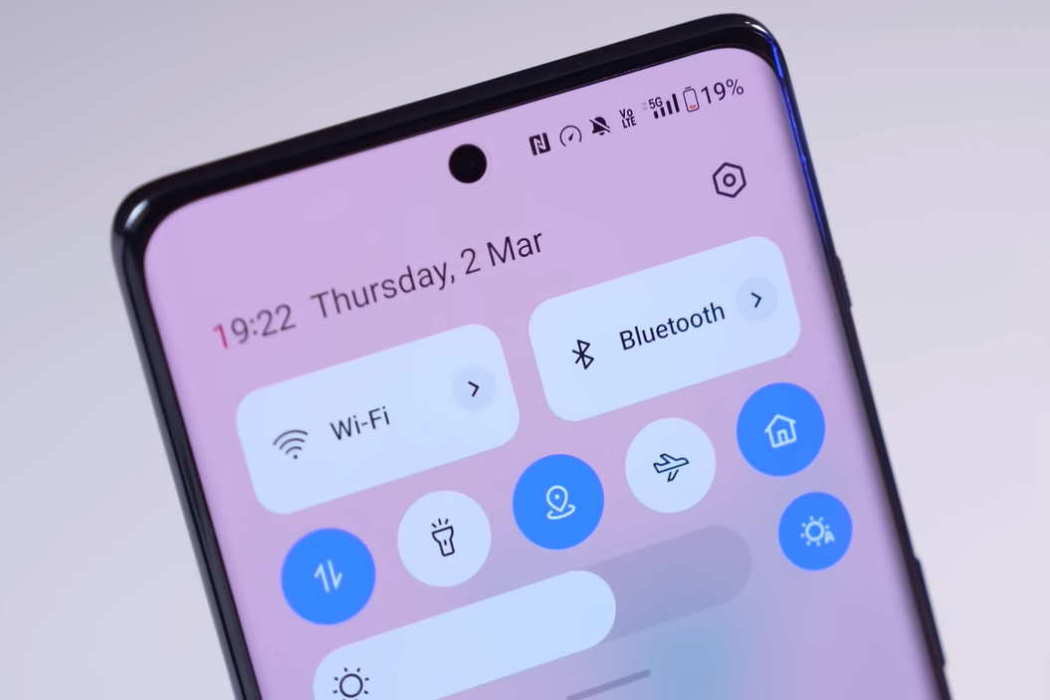
Siehe auch: [Anleitung] Behebung von Problemen mit mobilen Daten/WLAN auf OnePlus 11/11R
Hier sind 10 Tipps zur Behebung von Bluetooth-Problemen auf OnePlus 11/11R
1. Überprüfen Sie die Bluetooth-Einstellungen
Der erste Schritt besteht darin, zu überprüfen, ob Bluetooth aktiviert und richtig mit dem Gerät verbunden ist, zu dem Sie eine Verbindung herstellen möchten. Wenn Sie Probleme haben, eine Verbindung zu einem bestimmten Gerät herzustellen, versuchen Sie, sich ihm zu nähern oder alle Objekte zu entfernen, die das Signal stören könnten.
2. Starten Sie das Telefon neu
Dies ist die einfachste Methode, um Bluetooth-Probleme zu beheben. Starten Sie Ihr Telefon einfach neu und das Problem wird dadurch möglicherweise behoben.
Halten Sie die Ein/Aus-Taste gedrückt, bis das Strom-Menü angezeigt wird. Tippen Sie auf Neu starten. strong>.Warten Sie, bis Ihr Telefon neu gestartet wird.
3. Entkoppeln und erneut koppeln
Wenn Sie Probleme haben, eine Verbindung zu einem bestimmten Gerät herzustellen, versuchen Sie, es zu entkoppeln und erneut zu koppeln. Dies kann manchmal das Problem lösen.
Gehen Sie zu Einstellungen > Bluetooth. Suchen Sie das Gerät, das Sie entkoppeln möchten, und tippen Sie darauf. Tippen Sie auf Entfernen. strong>.Um das Gerät erneut zu koppeln, schalten Sie Bluetooth ein, suchen Sie nach dem Gerät und stellen Sie eine Verbindung her.
4. Bluetooth-Cache löschen
Das Löschen des Bluetooth-Cache kann ebenfalls zur Behebung von Problemen beitragen. Gehen Sie zu Einstellungen > Apps > Bluetooth > Speicher > Cache leeren. p>
5. Software aktualisieren
Stellen Sie sicher, dass auf Ihrem Gerät die neueste Softwareversion ausgeführt wird, indem Sie zu Einstellungen > Über das Gerät > Updates anzeigen
6. Akkuoptimierung deaktivieren
Die Akkuoptimierung kann manchmal die Bluetooth-Verbindung beeinträchtigen. Gehen Sie zu Einstellungen > Akku > Erweiterte Einstellungen > Akkuverbrauch optimieren > Bluetooth > Nicht optimieren.
7. Deaktivieren Sie den Energiesparmodus
Wenn Sie den Energiesparmodus aktiviert haben, kann dies zu Problemen mit der Bluetooth-Verbindung führen. Deaktivieren Sie den Energiesparmodus, um zu sehen, ob das Problem dadurch behoben wird. Gehen Sie zu Einstellungen > Akku > schalten Sie den Energiesparmodus aus.
8. Abgesicherten Modus aktivieren
Starten Sie Ihr Gerät im abgesicherten Modus neu, um zu prüfen, ob das Problem durch eine Drittanbieter-App verursacht wird. Wenn Bluetooth im abgesicherten Modus funktioniert, wird das Problem von einer App verursacht.
Halten Sie die Ein/Aus-Taste gedrückt, bis das Menü Ein/Aus angezeigt wird. Tippen und halten Sie auf Ausschalten. Tippen Sie auf OK, wenn die Meldung Neustart im abgesicherten Modus erscheint.
Überprüfen Sie, ob Bluetooth im abgesicherten Modus funktioniert. Wenn dies der Fall ist, verursacht eine App das Problem.
9. Netzwerkeinstellungen zurücksetzen
Das Zurücksetzen der Netzwerkeinstellungen kann auch Probleme mit der Bluetooth-Verbindung beheben. Gehen Sie zu Einstellungen > System > Erweitert > Optionen zurücksetzen > WLAN, Mobilgeräte und Bluetooth zurücksetzen .
10. Zurücksetzen auf die Werkseinstellungen
Wenn alles andere fehlschlägt, ziehen Sie ein Zurücksetzen auf die Werkseinstellungen in Betracht. Sichern Sie zuerst Ihre Daten und gehen Sie dann zu Einstellungen > System > Erweitert > Optionen zurücksetzen > Alle Daten löschen ( Auf Werkseinstellungen zurücksetzen).
Fazit
Bluetooth-Verbindungsprobleme können frustrierend sein, aber es gibt mehrere Lösungen, um sie zu beheben. Probieren Sie diese 10 Tipps aus, um das Problem zu beheben, dass Bluetooth auf Ihrem OnePlus 11 und OnePlus 11R nicht funktioniert. Wenn Sie weiterhin Probleme haben, können Sie sich für weitere Unterstützung an das OnePlus-Supportteam wenden.